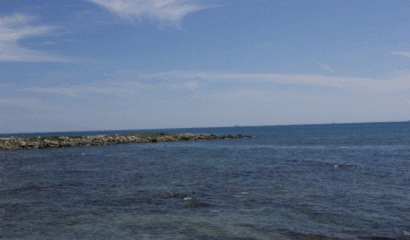
Урок: живые обои.
Мультипликация или анимация, это - создание иллюзии движения и изменения форм объектов статичных изображений. Анимация осуществляется последовательной сменой изображений с определенной частотой. То есть, аниме или мультик, подобно кинопленке, состоит из отдельных кадров, где каждый последующий кадр вносит изменения в картинку.
Компьютерная анимация - это последовательность кадров состоящая из заранее подготовленных изображений имитирующая движение объектов или изменение их форм.
Популярным форматом растровых изображений является GIF - формат для обмена графикой. GIF сохраняет данные изображений без потерь качества и предназначен для размещения и передачи графических файлов в компьютерных сетях.
Особенность данного графического контейнера в том, что один файл GIF-формата может содержать в себе несколько изображений. В этом случае изображения показываются последовательно, подобно слайд-шоу. Еще в файле хранится информация о продолжительности трансляции каждой картинки на экране. На этом основано создание гиф-анимации.
Динамические картинки, их еще называют "гифки" очень распространены в интернете. Это рекламные, информационные или образные имиджевые баннеры. Также, многие пользователи создают анимационные аватарки - своеобразные творческие шедевры для представления себя на форумах или в аккаунтах различных сервисов. Или смайлики - миниатюрные символы эмоций дополняющие и украшающие посты или комментарии в чатах.
Кроме этого, удачная гиф-анимация может быть эффективной иллюстрацией учебного материала или эффектным украшением презентации.
Еще одно применение гифки - анимированные обои на рабочем столе. Живые обои - занятная фишка для персонализации ПК.
Как мы знаем, в ОС Windows фоновым рисунком рабочего стола может быть только статичная картинка. Также можно настроить демонстрацию серии изображений - запустить слайд-шоу.
Чтобы замостить основное пользовательское окно ПК гифкой или видео, нужно интегрировать в систему дополнительное ПО.
Одно из популярных приложений для подключения живых обоев - PUSH Video Wallpaper.
Ограниченный по сроку действия триал можно скачать с официального сайта clck.ru/37AW3p:
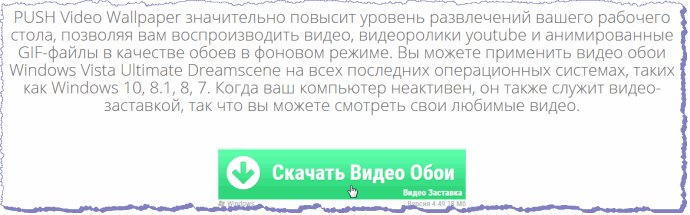
Скачали и устанавливаем программу. После инсталляции на рабочем столе появляется ярлычок PVW:

Запускаем с него приложение. Сразу же на рабочем столе начинает проигрываться зацикленный видеоролик или гифка из библиотеки образцов. При этом сама
программа сворачивается в трей: 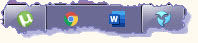
Разворачиваем приложение из панели задач. В главном окне представлены образцы видеофайлов и анимации:
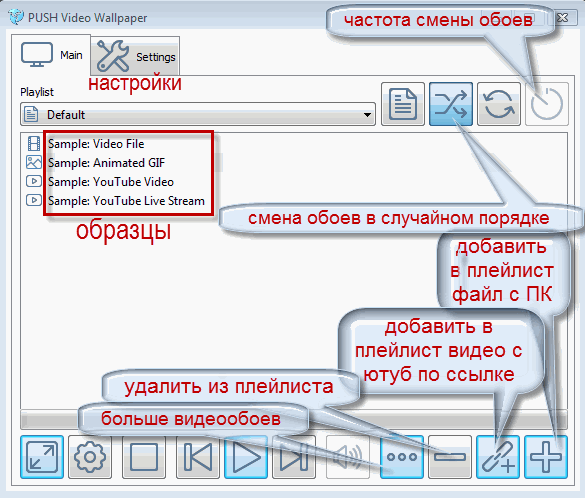
Чтобы дополнить стандартную библиотеку образцов новыми файлами находим и скачиваем их из сети.
Выбираем и скачиваем живые обои с ресурса: https://goo.su/1y0p. На странице сайта дважды кликаем по выбранному ролику:
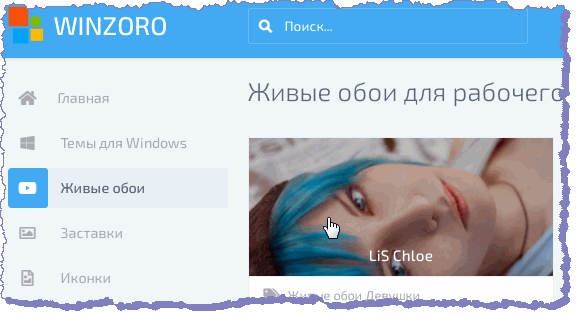
Открывается страница загрузки:
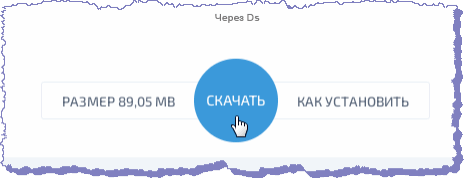
Теперь добавляем скачанную обоину в программу. Для этого нажимаем кнопку "Добавить":
 и через проводник добавляем сохраненный файл к дефолтному плейлисту:
и через проводник добавляем сохраненный файл к дефолтному плейлисту:

Можно создавать новые плейлисты.

Продолжительность трансляции роликов из плейлиста регулируем в меню "Интервал". Если выделить в списке один из файлов и установить для него интервал замены "Никогда", то постоянно будет проигрываться только эта гифка или видео:
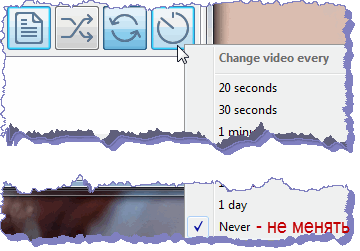
Открыв кнопкой "Add URL":
 одноименное окошко копируем в него ссылку на ролик с YouTube-портала:
одноименное окошко копируем в него ссылку на ролик с YouTube-портала:
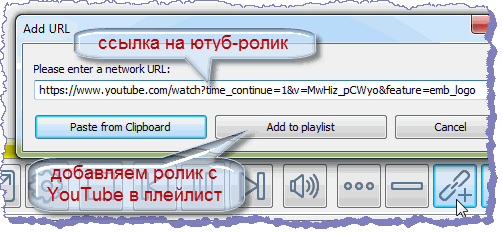
Чтобы ролик проигрывался на рабочем столе полностью, интервал смены обоев должен быть не короче его продолжительности.
В разделе "Установки" настраиваем запуск живых обоев при загрузке системы:
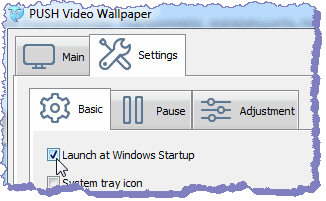
На вкладке "Корректировка" регулируем яркость картинки и степень прозрачности ярлыков:
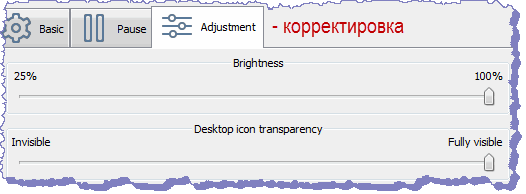
Кнопка-ссылка "Больше видеообоев":
 открывает нам еще один ресурс живых обоев в браузере установленном в системе по умолчанию.
открывает нам еще один ресурс живых обоев в браузере установленном в системе по умолчанию.
Также можно корректировать скорость воспроизведения живых обоев и расположение картинки на экране.
Как только мы закрываем программу, трансляция живых обоев прекращается и на рабочем столе отображается установленное статичное фоновое изображение.
Итак, мы познакомились с достаточно функциональным и легким в освоении проектором живых обоев - приложением PVW.
Есть еще несколько плееров живых обоев: DeskScapes, DisplayFusion, VideoPaper, RainWallpaper, Wallpaper Engine. Некоторые из этих программ имеют встроенный редактор для создания собственных живых обоев.
Обновляем пользовательский интерфейс - украшаем рабочий стол живыми обоями.
